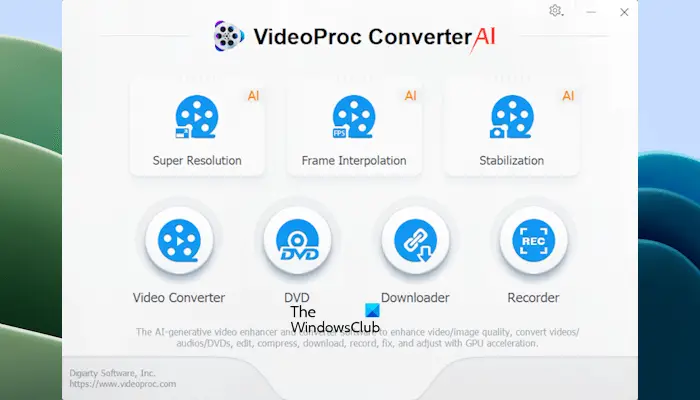Si vous êtes un créateur de contenu, vous savez comment la qualité des vidéos et des images impacte le public. Chaque créateur de contenu souhaite accroître son audience. Lorsqu’il s’agit de création de contenu vidéo, la qualité des vidéos joue un rôle important dans la croissance d’une entreprise. Si vous vous demandez comment améliorer la qualité vidéo ou comment rendre une image plus claire, Convertisseur VideoProc AI est l’outil dont vous avez besoin.
Examen de VideoProc Converter AI
Dans cet article, nous passerons en revue VideoProc Converter AI, un outil alimenté par l’intelligence artificielle qui peut améliorer la qualité de votre vidéo et de votre image. Ici, nous allons vous montrer comment rendre une photo plus claire et comment utiliser un amplificateur vidéo AI pour la mise à l’échelle 4K de vos vidéos.
Le meilleur AI Video Enhancer pour améliorer la qualité vidéo
ChatGPT a eu un impact significatif sur le domaine de l’intelligence artificielle. Après l’introduction de ChatGPT, la demande de contenu généré par l’IA a augmenté, notamment dans le domaine de la conception graphique. Il y a plusieurs raisons à cela. L’IA est capable de faire beaucoup de choses lorsqu’il s’agit d’améliorer la qualité des vidéos et des images. L’IA peut créer un contenu visuellement attrayant et mettre à niveau rapidement vos images et vidéos. Pour les utilisateurs et les organisations, les outils ou logiciels basés sur l’IA peuvent constituer une solution rentable.
Convertisseur VideoProc AI
VideoProc Converter AI est un outil d’amélioration et de conversion de vidéo et d’image génératif d’IA. C’est un outil puissant qui vous aidera à améliorer des vidéos/images anciennes et de mauvaise qualité. Avec l’aide de cet outil, vous pouvez augmenter la qualité de la vidéo en la mettant à l’échelle jusqu’à une résolution 4K et des images jusqu’à une résolution 10K. VideoProc Converter AI est disponible pour Windows et macOS.

Ce logiciel possède une interface utilisateur simple qui le rend facile à utiliser pour tous les utilisateurs. Lorsque vous le lancez, vous verrez tous les outils disponibles sur l’écran d’accueil. La super résolution, l’interpolation d’image et la stabilisation sont les fonctionnalités clés de ce logiciel qui utilise la technologie IA. En plus de ces outils, d’autres outils, notamment Video Converter, DVD, Downloader et Recorder, sont également disponibles dans le logiciel, ce qui en fait un logiciel parfait pour les créateurs de contenu.
Les fonctionnalités d’IA sont actuellement disponibles pour Windows mais seront bientôt ajoutées à la version Mac.
Spécifications techniques de VideoProc Converter AI
VideoProc Converter AI est livré avec une fonction de détection automatique. Lorsque vous le lancez pour la première fois, il détecte automatiquement le GPU et le CPU de votre système et utilise l’accélération matérielle si votre ordinateur dispose d’un matériel compatible. Les spécifications minimales d’un GPU requises par le logiciel pour utiliser les fonctionnalités d’accélération matérielle sont :
- NVIDIA GeForce GT 630 ou supérieure
- Intel HD Graphics 2000 ou supérieur
- AMD Radeon HD série 7700 (VCE 1.0) ou version ultérieure
Voici la configuration système minimale requise pour utiliser VideoProc Converter AI :
- Version du système d’exploitation Windows: Microsoft Windows 7, 8/8.1, 10, 11 ou version ultérieure (architecture 32 bits et 64 bits)
- Processeur: 1 GHz Intel ou AMD
- RAM: 1 Go. La RAM recommandée est de 2 Go ou plus.
- Espace disque dur: Minimum 200 Mo requis pour l’installation.
VideoProc Converter AI est également adapté aux ordinateurs bas de gamme. Les spécifications techniques complètes ainsi que les spécifications d’utilisation des outils d’IA sont disponibles sur le site officiel. Vous pouvez lire les spécifications complètes à partir de là.
Principales fonctionnalités de VideoProc Converter AI
Voici les principales fonctionnalités basées sur l’IA de VideoProc Converter AI :
- Super résolution
- Interpolation de trame
- Stabilisation
Augmentez la qualité de votre vidéo avec la Super Résolution
La fonction Super Résolution AI de VideoProc Converter AI offre une mise à l’échelle jusqu’à 4K pour augmenter et restaurer la qualité de votre vidéo. Pour utiliser cette fonctionnalité, sélectionnez Super Résolution après avoir lancé le logiciel. Ici, vous pouvez télécharger une ou plusieurs vidéos pour le traitement. Toutes les vidéos téléchargées seront disponibles en bas.

Les paramètres requis pour mettre à niveau vos vidéos sont disponibles dans le volet de droite. Si vous avez des vidéos entrelacées, vous pouvez les désentrelacer à l’aide de cet outil. Dans un tel cas, sélectionnez le Désentrelacement case à cocher sur le côté droit. Après avoir téléchargé la ou les vidéos, vous pouvez voir l’aperçu avant de commencer le traitement. Lorsque vous avez terminé, cliquez sur le COURIR bouton. Le logiciel commencera alors le traitement et enregistrera la vidéo traitée dans le dossier de sortie.
Comment rendre une image plus claire avec la Super Résolution
Avec la Super Résolution, vous pouvez également améliorer les images de mauvaise qualité et les rendre plus claires. Téléchargez simplement la ou les images et définissez les options de mise à l’échelle de l’image dans le volet de droite. Lorsque vous avez terminé, cliquez sur COURIR.
Rendez vos vidéos plus fluides avec l’interpolation d’images
FPS signifie Images par seconde. Le nombre maximum d’images par seconde dans une vidéo dépend de la fluidité de la vidéo. L’interpolation d’images dans VideoProc Converter AI utilise la technologie d’apprentissage en profondeur pour créer de nouvelles images afin de créer des vidéos plus fluides. Par conséquent, vous pouvez convertir une vidéo à faible FPS en vidéo à haut FPS. Vous pouvez également créer des vidéos au ralenti plus fluides.

Ouvrez VideoProc Converter AI et sélectionnez Interpolation de trame. Après avoir téléchargé la ou les vidéos, sélectionnez les options souhaitées dans le volet de droite. Si vous souhaitez ajouter l’effet de ralenti à vos vidéos, sélectionnez Ralenti sur le côté droit. Lorsque vous avez terminé, cliquez sur le COURIR bouton.
Restaurez la qualité de votre vidéo avec la stabilisation VideoProc Converter AI
Vos vidéos tremblent ? Si oui, vous pouvez les rendre plus stables à l’aide de VideoProc Converter AI. La stabilisation de VideoProc Converter AI minimise l’effet de tremblement des vidéos, améliorant ainsi leur stabilité et les rendant plus attrayantes visuellement. Grâce à l’intelligence artificielle, il détecte automatiquement les points clés des images vidéo et calcule la trajectoire fluide de la caméra pour minimiser le mouvement entre ces points.

Sélectionner Stabilisation dans le logiciel et téléchargez vos vidéos. Cliquez sur Analyser pour analyser la vidéo téléchargée. Désormais, en fonction de l’effet de tremblement dans vos vidéos, vous pouvez sélectionner la valeur prédéfinie parmi les suivantes :
- Meilleure stabilité
- Le plus rapide
- Équilibré
- Récolte minimale
Après avoir appliqué les paramètres, cliquez à nouveau sur Analyser, puis cliquez sur COURIR.
Autres fonctionnalités de VideoProc Converter AI
Les autres fonctionnalités de VideoProc Converter AI incluent :
- Convertisseur vidéo: Le Convertisseur Vidéo vous permet de convertir vos vidéos d’un format vers un autre format. Vous pouvez également convertir vos fichiers musicaux d’un format vers un autre format. Il peut également traiter des fichiers batch. Tous les formats vidéo et audio populaires sont disponibles dans le logiciel. Avec l’outil Video Converter, vous pouvez rendre vos vidéos lisibles sur presque tous les appareils.
- DVD: La fonctionnalité VideoProc Converter AI DVD vous permet de convertir des DVD dans d’autres formats, de sauvegarder des DVD au rapport 1:1 et d’éditer le contenu du DVD.
- Téléchargeur: L’outil Downloader vous permet de télécharger des vidéos et de la musique à partir de plus de 1000 plateformes prises en charge. Collez simplement le lien dans le logiciel et cliquez sur Analyser. Maintenant, cliquez sur le bouton Télécharger pour commencer à télécharger les vidéos ou la musique.
- Enregistreur: Si vous êtes un joueur ou un créateur de contenu, la fonction Enregistreur de ce logiciel vous sera utile. Il offre trois types de fonctionnalités d’enregistrement : enregistrement d’écran, enregistrement par webcam et enregistrement d’écran et webcam.
Vous pouvez également éditer, couper, recadrer, fusionner, faire pivoter, ajouter des effets, ajouter des filigranes et bien plus encore avec vos vidéos en utilisant VideoProc Converter AI.
Tarification de VideoProc Converter AI
Les trois options de tarification suivantes sont disponibles pour VideoProc Converter AI :
- Prime 365: Cette formule est disponible sous forme d’abonnement et sera renouvelée chaque année. Ce plan vous permet d’installer et d’utiliser VideoProc Converter AI sur 3 PC.
- permis à vie: Il s’agit d’un plan de paiement unique. Payez une seule fois et utilisez le logiciel toute votre vie. Avec ce pan, vous ne pouvez l’installer que sur 1 PC.
- Licence familiale: Un plan de paiement unique est disponible pour 3 à 5 PC.
Le plan Premium sera automatiquement renouvelé chaque année. Vous serez informé 7 jours avant la prochaine date de facturation. Ils offrent une garantie de remboursement de 30 jours sur tous les forfaits. La version d’essai est également disponible afin que vous puissiez tester ses fonctionnalités avant de l’acheter. Cependant, les fonctionnalités disponibles dans la version d’essai sont limitées.
Conclusion
Créer du contenu n’est pas facile. Il comprend de nombreuses tâches de fond avant de le présenter au public. Les vidéos que vous créez impliquent également beaucoup de travail avant de les publier sur différentes plateformes. Ce travail comprend l’augmentation de la qualité de la vidéo, la stabilisation de la vidéo, l’édition de la vidéo, l’ajout d’un filigrane (si nécessaire), le découpage ou le recadrage de la vidéo, etc.
VideoProc Converter AI est un package complet pour tous vos besoins de création de contenu. Il contient tous les outils nécessaires à la création de contenu. Désormais, vous n’avez plus besoin d’installer différents outils pour traiter différentes tâches dans vos vidéos. Il dispose également d’un enregistreur vidéo qui vous permet d’enregistrer vos vidéos pour votre public.
Essayez ce logiciel. Téléchargez sa version d’essai sur le site officiel. Actuellement, le cadeau du Nouvel An est en ligne sur leur site Web. Participez à ce concours du Nouvel An tous les jours jusqu’à la fin du carnaval et gagnez des prix passionnants. Vous aurez 3 chances chaque jour de tenter votre chance.